Mündəricat
Məlumatların (məlumatların toplanması və yenilənməsi) avtomatik olaraq veb-səhifədən Excel iş vərəqinə çıxarılması bəzi işlər üçün vacib ola bilər. Excel sizə veb-səhifədən məlumat toplamaq imkanı verir. Bu, verilənlərin təhlili işi üçün Excel istifadə edənlər üçün ən çox istifadə edilən Excel xüsusiyyətlərindən biridir. Əgər maliyyə analitiki şirkəti üçün işləyirsinizsə, analiz üçün gündəlik səhm qiymətlərini vebsaytdan Excel iş dəftərinizə əldə etməli və ya idxal etməli ola bilərsiniz. Bu yazıda mən sizə asan addımlarla mükəmməl olmaq üçün vebsaytdan məlumatların avtomatik çıxarılmasını göstərəcəyəm.
Məlumatların Vebsaytdan Excel-ə Avtomatik Çıxarılması üçün Addım-addım Prosedurlar
Webdən məlumat toplamaq üçün Data lentində Excel-in Vebdən komandasından istifadə edəcəyik. Məsələn, mən bu səhifədən məlumat toplamaq istəyirəm. Bu, ABŞ Enerji İnformasiya Administrasiyasının internet səhifəsidir və Neft qiymətləri haqqında məlumatı əks etdirir.
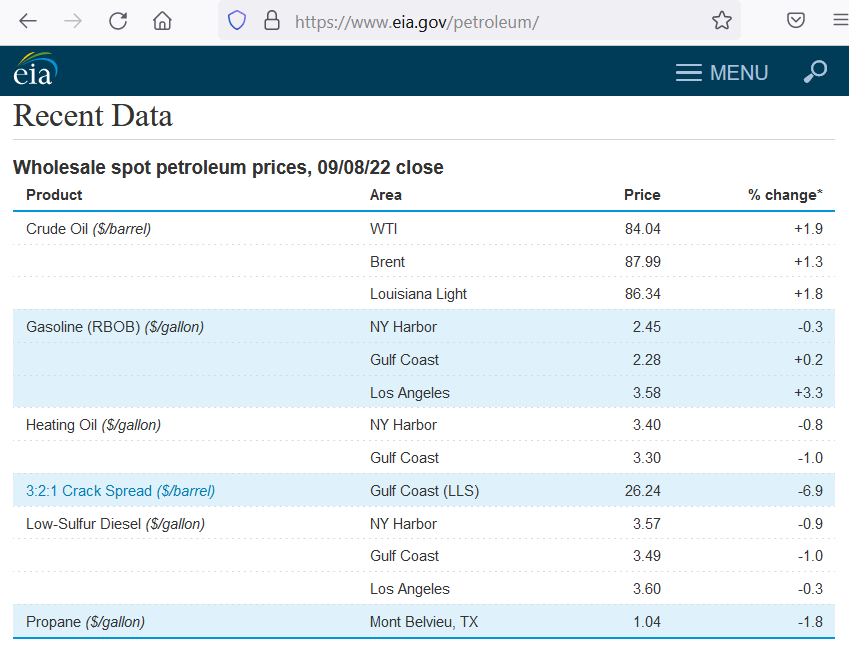
İndi isə gəlin aşağıdakıları izləyək. bu məlumatları excel-ə çıxarmaq üçün aşağıdakı addımları yerinə yetirin.
Addım 1: Excel-ə Veb Ünvanı daxil edin
Əvvəlcə biz vebsayt məlumatını excel-də təqdim edəcəyik.
- İlk olaraq, Məlumat tabına keçin və Get & Datanı çevirin qrupu.

- Sonra Vebdən səhifəsinə internet URL daxil edin. dialoq qutusu.

- Bundan sonra OK düyməsini basın.
Addım 2: Məlumat Cədvəlini Naviqator Pəncərəsindən çıxarın
Bu mərhələdə məlumatların çıxarılmasının əsas hissəsinə keçəcəyik. Gəlin onun necə işlədiyinə baxaq.
- İlk olaraq siz Navigator pəncərəsini görəcəksiniz.
- Burada Ekran Seçimləri<2-dən cədvəli seçin>.
- Bununla yanaşı, siz Cədvəl Görünüşü tabında önizləməni görəcəksiniz.

- Nəhayət, Yüklə düyməsini basın.
- Budur, siz veb-saytdan məlumatları avtomatik olaraq uğurla çıxardınız.

Ətraflı oxuyun: Excel-də Çoxsaylı Kriteriyalar əsasında Cədvəldən verilənləri necə çıxarmaq olar
Addım 3: Məlumat Yeniləməsi üçün Bütün Yeniləmə Əmrini Tətbiq edin
Belə ki, indi , məlumatımız olduğu üçün onun vebsaytla əlaqələndirilməsinə dair təsdiqə ehtiyacımız olacaq. Çünki biz vebsaytda hər hansı bir yeniləmə olanda excel faylımızda müntəzəm yeniləmələrin olmasını istəyirik. Beləliklə, həll yolu budur.
- Sadəcə Məlumat tabına keçin.
- Sonra hər dəfə istədiyiniz zaman Hamısını Yenilə üzərinə klikləyin. güncəlləyin.

Addım 4: Sabit Vaxt Limiti daxilində Datanı Yeniləyin
Məlumat yeniləməsi Bağlantı Xüsusiyyətləri ilə daha çevikdir. alət. Aşağıdakı prosesi edin:
- Əvvəlcə Məlumat tabına keçin və Hamısını Yenilə seçin.
- Burada seçin. Açılan menyusundan Bağlantı Xüsusiyyətləri .

- Ardından siz Sorğu Xüsusiyyətlərini görəcəksiniz. dialoq qutusu.
- Budur, siz Yeniləmə Nəzarəti bölməsində vebsaytdan nə vaxt yeniləmə istədiyinizə qərar vermək üçün vaxtı tənzimləyə bilərsiniz.
- Bundan sonra OK üzərinə klikləyin.

Ətraflı oxuyun: Excel VBA: Veb saytdan məlumatların avtomatik çıxarılması (2 üsul)
Oxşar oxunuşlar
- Məlumatları Excel-dən Word-ə necə çıxarmaq olar (4 üsul)
- Məlumatların bir Excel iş vərəqindən digərinə avtomatik ötürülməsi
- Excel-də başqa bir iş vərəqindən dəyərləri necə çıxarmaq olar
- Məlumatların Excel-ə idxalı (3 uyğun üsul)
- Meyarlara əsasən Excel-dən verilənləri necə çıxarmaq olar (5 üsul)
Excel-də çıxarılmış verilənlər cədvəlini necə redaktə etmək olar
Beləliklə, indi bizim son çıxarılan məlumatlar, oxucuları çaşdıran bəzi boş hüceyrələrin olduğunu görə bilərsiniz. Çıxarılan məlumat cədvəli üçün sürətli redaktə həlli buradadır.
- Əvvəlcə Sorğular və amp; Əlaqələr paneli.

- Sonra, yeni pəncərədə Transform<2-dən Aşağı seçin> nişanı.

- Nəticədə o, Tətbiq Edilən Addımlar bölməsində seçim yaradacaq.
- Burada Changed Type addımını seçin.

- Sonra Dəyərləri Dəyişdirin seçin> Ev tabından qrupu çevirin.

- Bundan sonra razılaşın Daxil edin Daxil et addımındadialoq qutusu.

- Sonra, İlə əvəz et dəyərini null olaraq daxil edin və <1-i saxlayın>Tapmaq üçün dəyər boş qutu.

- Sonra OK düyməsini basın.
- İndi, Tətbiq Edilən Addımlar olaraq Dolu seçin.

- Nəhayət, siz bütün cədvəli olmadan görəcəksiniz. boş xanalar.

- Nəhayət, Sorğu Parametrləri -dən cədvəlin adını dəyişin.

- Sonra Bağla & Yüklə .

- Budur, son nəticə budur.

Ətraflı oxuyun: Excel vərəqindən verilənləri necə çıxarmaq olar (6 Effektiv Metod)
Yadda saxlanmalı olanlar
Veb səhifədə olmalıdır Cədvəl və ya Əvvəlcədən məlumat formatı kimi toplana bilən formatlarda məlumatlar. Əks halda, onu oxunaqlı və ya excel-cədvəl formatına çevirmək başqa bir döyüş olardı. Görürsünüz ki, Sütunlara mətn funksiyası həmişə sizin ən yaxşı dostunuz deyil.
Nəticə
Beləliklə, bu, məlumatların necə çıxarılacağına dair sizin üçün tam təlimat idi. asan addımlarla avtomatik olaraq üstün olan vebsayt. Şərh qutusunda dərin təkliflərinizi bizə bildirin. Daha çox məqalə üçün ExcelWIKI -ni izləyin.

